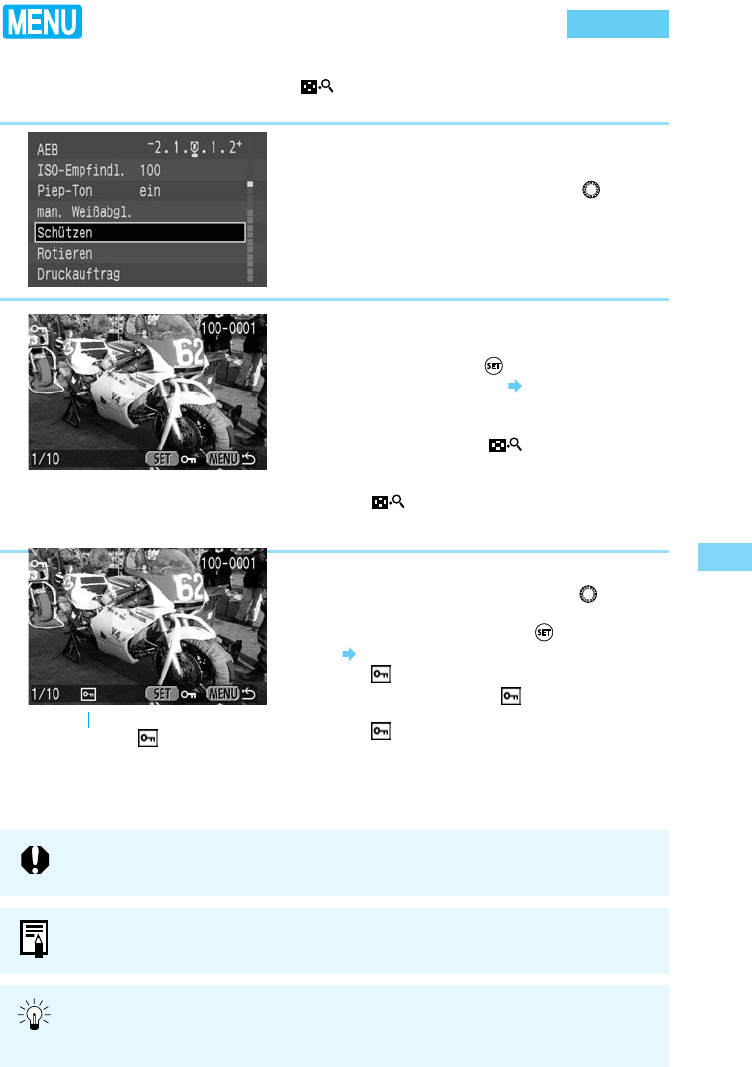5
Wiedergeben und Löschen gespeicherter Bilder
107
Schützen eines Bildes
Mit dieser Funktion können Sie eine Bilddatei schützen, damit diese nicht versehentlich von der
CF-Karte gelöscht wird. Drücken Sie die
〈〉
Taste, um zum Schützen einzelner Bilder von
der Einzelbildanzeige auf die Indexanzeige und zurück zu schalten.
1
Wählen Sie die Menüoption [Schützen].
● Drücken Sie die 〈MENU〉-Taste.
● Drehen Sie das Daumenrad 〈〉, um die
Option [Schützen] auszuwählen.
2
Öffnen Sie den Bildschirm für die
Schutzeinstellungen.
● Drücken Sie die 〈〉-Taste.
Die Anzeige
wechselt zum Bildschirm mit den
Schutzeinstellungen.
● Drücken Sie die
〈〉
-Taste zum Aufrufen
der Indexanzeige des Bildschirms mit den
Schutzeinstellungen, und drücken Sie die
〈〉
-Taste erneut, um zur
Einzelbildanzeige des Bildschirms
umzuschalten.
3
Schützen Sie das Bild.
● Drehen Sie das Daumenrad 〈〉, um das
zu schützende Bild auszuwählen, und
drücken Sie dann die 〈〉-Taste.
Geschützte Bilder sind mit einem
〈〉-Symbol gekennzeichnet.
● Drücken Sie die 〈〉-Taste erneut, um
denSchutz wieder aufzuheben und das
〈〉-Symbol zu löschen.
● Wenn Sie weitere Bilder schützen
möchten, wiederholen Sie diese
Schrittfolge.
● Drücken Sie die 〈MENU〉-Taste, um den
Symbol
〈〉
Geschützte Bilder können mit der Löschfunktion der Kamera nicht gelöscht werden. Um ein
geschütztes Bild zu entfernen, müssen Sie zuerst dessen Schutz aufheben.
Wenn Sie die benötigten Bilder schützen, können Sie alle anderen Bilder in einem Schritt
löschen (→108). Auf diese Weise können Sie problemlos alle nicht mehr erforderlichen Bilder
von der CF-Karte entfernen.
Beim Formatieren einer CF-Karte werden alle darauf enthaltenen Daten gelöscht. Das gilt auch für
geschützte Bilder. Prüfen Sie den Inhalt einer CF-Karte vor dem Formatieren daher sehr sorgfältig.